如何通过电脑连接电视机作为显示器(步骤详解)
在如今多媒体时代,将电视机作为电脑的显示器可以提供更大的显示空间和更好的观看体验。本文将详细介绍如何通过电脑连接电视机,并利用其作为显示器的步骤。
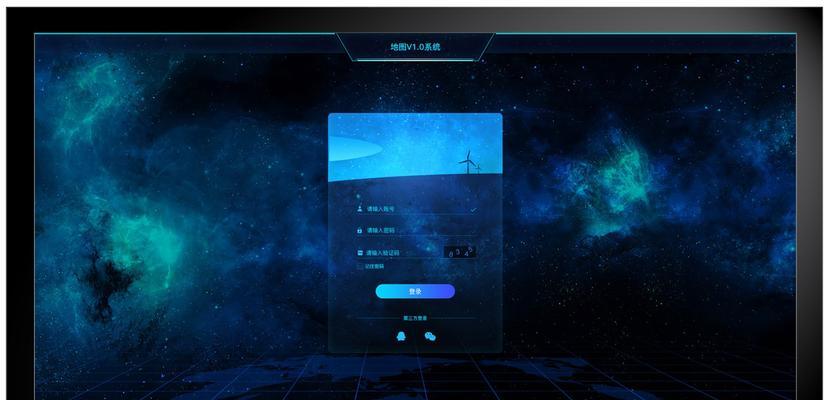
1.确保电脑和电视机具备相应的接口
需要确保你的电脑和电视机都具备相应的接口,常见的有HDMI、VGA、DVI等接口。如果你的电脑和电视机没有相同的接口,则需要使用相应的转接线或适配器。
2.确定连接方式
根据你的电脑和电视机所具备的接口,确定连接方式。如果你的电脑和电视机都有HDMI接口,则可以直接使用HDMI线进行连接。
3.关闭电脑和电视机
在进行连接之前,务必关闭电脑和电视机以避免损坏设备。
4.连接电脑和电视机
将连接线插入电脑和电视机的相应接口中,并确保连接牢固。如果使用转接线或适配器,也需要相应插入。
5.打开电脑和电视机
连接完成后,打开电脑和电视机。
6.调整电视机的输入源
通过电视机遥控器或按键,切换至电脑连接的输入源。通常为HDMIHDMI2等选项。
7.打开电脑的显示设置
在电脑上,点击右键进入显示设置,并选择“显示设置”。
8.检测显示器
在显示设置中,点击“检测”按钮,让电脑自动检测并识别连接的电视机作为显示器。
9.调整分辨率和屏幕方向
根据个人喜好,可以在显示设置中调整分辨率和屏幕方向,以获得最佳的观看效果。
10.确认设置并应用
在进行所有调整后,点击“确认”或“应用”按钮以保存设置并使其生效。
11.调整音频输出设置
如果你希望通过电视机播放电脑的声音,还需要在音频输出设置中将声音输出至电视机。
12.测试显示效果
通过播放视频或浏览网页等操作,测试连接的电视机作为显示器的效果是否良好。
13.调整显示器设置
如果觉得显示效果不理想,可以进一步调整显示器的亮度、对比度等设置,以适应个人需求。
14.享受更大的屏幕空间和高清画质
通过电脑连接电视机作为显示器,你将享受到更大的屏幕空间和高清的画质,为多媒体体验增添乐趣。
15.
通过以上步骤,你可以轻松地将电视机作为电脑的显示器,提供更大的显示空间和更好的观看体验。记得在连接之前确认接口、关闭设备,并按照顺序进行连接和调整设置。祝你享受愉快的多媒体时光!
结尾:通过简单的步骤,我们可以实现电脑和电视机的连接,将电视机作为显示器使用。这不仅提供了更大的屏幕空间和高清画质,还为我们的多媒体体验带来了更丰富的选择。快来尝试吧!
如何将电脑连接到电视机当作显示器
在日常生活中,我们常常需要将电脑连接到电视机上,以拓展屏幕显示的范围或享受更好的视觉体验。然而,很多人并不清楚该如何正确地将电脑与电视连接,并将电视作为显示器使用。本文将详细介绍如何通过不同的连接方式实现这一目标。
通过HDMI线连接电视和电脑
1.检查电脑和电视是否都具备HDMI接口。
2.将HDMI线的一端插入电脑的HDMI输出接口,另一端插入电视的HDMI输入接口。
3.调整电视的输入源为HDMI。
4.在电脑上按下Win+P组合键,选择“扩展”或“复制”屏幕。
通过VGA线连接电视和电脑
1.检查电脑和电视是否都具备VGA接口。
2.将VGA线的一端插入电脑的VGA输出接口,另一端插入电视的VGA输入接口。
3.调整电视的输入源为VGA。
4.在电脑上按下Win+P组合键,选择“扩展”或“复制”屏幕。
通过DVI线连接电视和电脑
1.检查电脑和电视是否都具备DVI接口。
2.将DVI线的一端插入电脑的DVI输出接口,另一端插入电视的DVI输入接口。
3.调整电视的输入源为DVI。
4.在电脑上按下Win+P组合键,选择“扩展”或“复制”屏幕。
通过无线传输连接电视和电脑
1.确保电脑和电视都支持无线传输技术,如Miracast或Wi-FiDirect。
2.在电视上启用无线传输功能,并设置为可被其他设备检测到。
3.在电脑上找到并打开无线投射功能,并搜索可用设备。
4.选择电视名称并连接,然后在电视上进行配对确认。
通过媒体流转换器连接电视和电脑
1.购买一个媒体流转换器,如Chromecast或AppleTV。
2.将媒体流转换器连接到电视的HDMI接口,并将其与电脑连接到同一Wi-Fi网络。
3.在电脑上安装相应的媒体流转换器应用程序,并进行设置。
4.在应用程序中选择要在电视上显示的内容,进行投射或播放。
调整电视和电脑的显示设置
1.在电脑上右键点击桌面,选择“显示设置”。
2.调整分辨率、屏幕放大比例和屏幕方向等参数,以适应电视的显示效果。
3.在电视上调整图像模式、色彩和对比度等参数,以优化显示效果。
常见问题及解决方法
1.无法连接:检查所有连接线是否插紧,确保接口无损坏。
2.画面模糊:调整电脑和电视的分辨率,选择最佳匹配。
3.无声音:检查音频线是否插紧,确保电视和电脑的音量设置正确。
4.显示不全:调整电视的显示模式,选择适应屏幕的选项。
通过本文所提到的不同连接方式,可以实现将电脑与电视机连接,并将电视作为显示器使用。根据自身设备的接口类型和需求,选择合适的连接方式,并按照步骤进行操作。通过合理的显示设置和参数调整,可以获得更好的视觉体验和工作效率。无论是观看视频、玩游戏还是办公工作,将电脑连接到电视机都能带来更大的屏幕空间和更清晰的画面。
版权声明:本文内容由互联网用户自发贡献,该文观点仅代表作者本人。本站仅提供信息存储空间服务,不拥有所有权,不承担相关法律责任。如发现本站有涉嫌抄袭侵权/违法违规的内容, 请发送邮件至 3561739510@qq.com 举报,一经查实,本站将立刻删除。
- 站长推荐
- 热门tag
- 标签列表






























